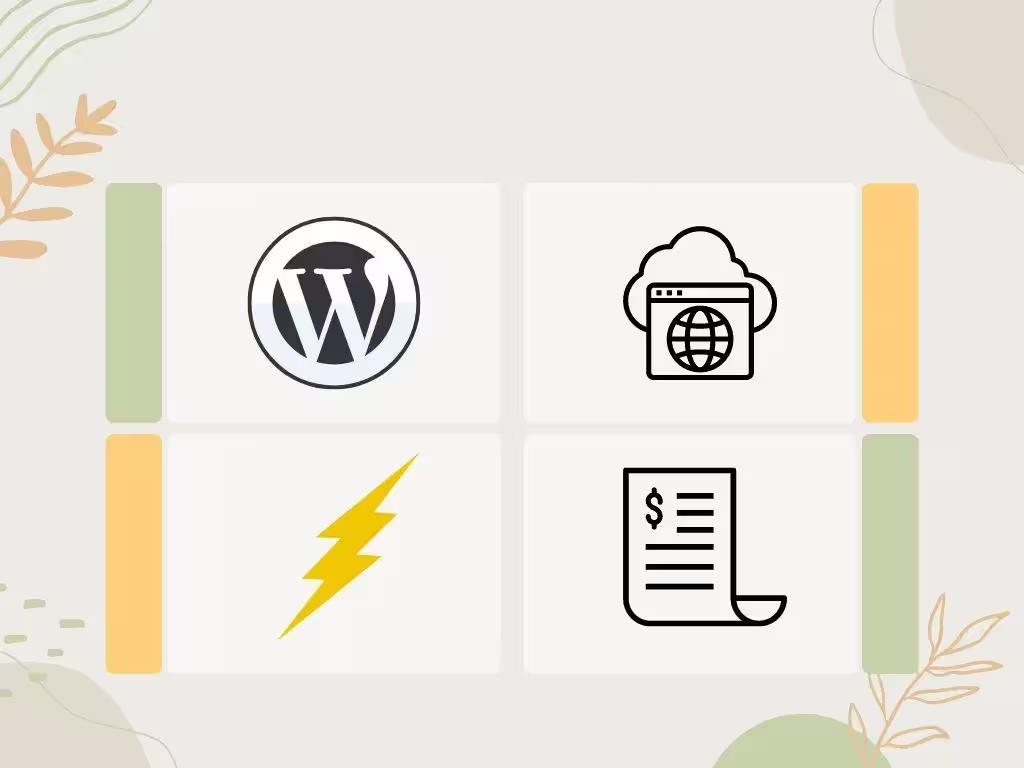
Cara mudah instalasi WordPress di WP Hosting
Daftar Isi
Ada banyak cara yang dapat digunakan dalam pemasangan WordPress, salah satunya yaitu melalui metode manual. Namun cara ini cukup sulit dilakukan oleh pemula atau pengguna yang baru menggunakan WordPress.
Pada artikel ini, saya akan menjelaskan bagaimana mengelola dan menggunakan WordPress Hosting dari penyedia layanan lokal, IDCloudHost yang beberapa waktu lalu meluncurkan produk VPS mereka dengan harga yang cukup terjangkau (akan dibahas pada artikel lain).
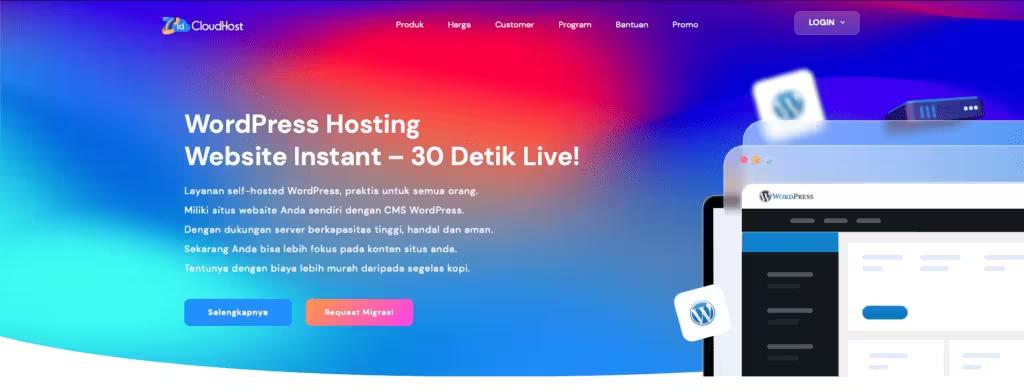
Langkah-langkah pembelian WordPress Hosting
Pembelian dan pemesanan layanan
Untuk memesan layanan WordPress Hosting, kunjungi website resmi IDCloudHost www.idcloudhost.com, lalu pilih menu Produk > WordPress Hosting. Setelah itu, pilih harga dan spesifikasi yang sesuai; pada artikel ini, saya membeli paket termurah yaitu paket Entry Small.
Paket Entry Small ini memiliki spesifikasi penyimpanan sebesar 1 GB, unmetered bandwidth dan menggunakan web server LiteSpeed. Harga untuk paket dengan spesifikasi tersebut yaitu IDR 5.000/bulan, cukup untuk digunakan belajar membuat website berbasis WordPress.
Pilih atau beli domain
Setelah memilih paket yang akan dipesan, langkah selanjutnya yaitu memilih/transfer domain yang telah ada atau membeli domain baru. Untuk pembelian domain baru, kita hanya perlu menuliskan nama domain yang kita inginkan beserta ekstensinya (.com, .net, .org, .id dll), apabila nama domain yang inginkan tersedia, maka sistem akan memproses pesanan tersebut, sehingga ada dua produk yang ada di keranjang belanja kita. Sedangkan untuk transfer domain, kita akan diminta mengganti nameserver/DNS yang digunakan sekarang menjadi nameserver yang disediakan oleh penyedia layanan.
Pada artikel ini, saya akan menggunakn sub-domain yang telah disediakan oleh penyedia (sub-domain ini bersifat gratis selama produk yang kita beli aktif).
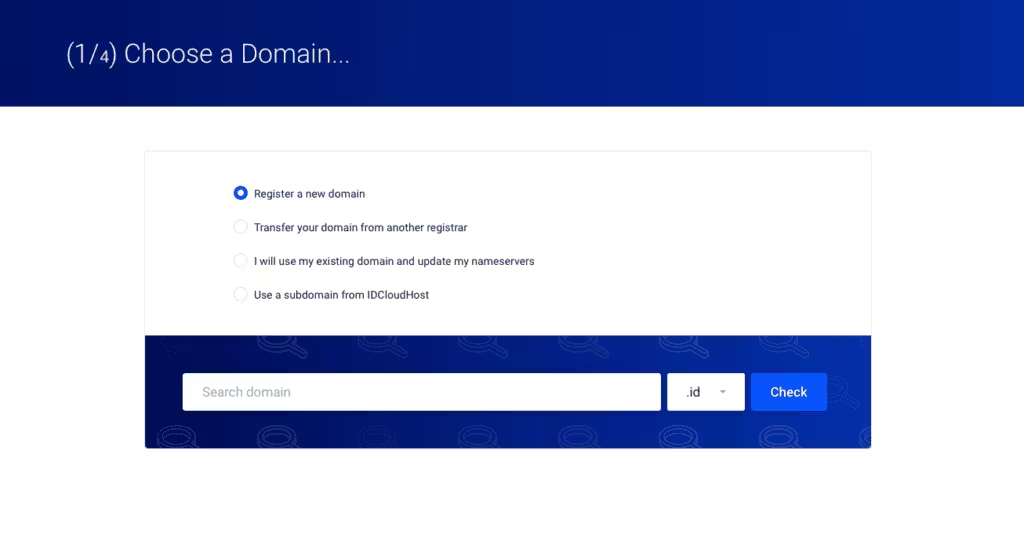
Misalnya saya menggunakan nama belajarwp, karena saya menggunakan sub-domain gratis dari IDCloudHost yang menggunakan domain utama hack.id, jadi nama websitenya adalah belajarwp.hack.id.

Konfigurasi pesanan
Setelah selesai menentukan nama domain, langkah selanjutnya yaitu konfigurasi pesanan kita, tahapan ini memungkinkan mengubah pembayaran paket layanan menjadi bulanan, setengah tahun, atau bahkan tahunan.
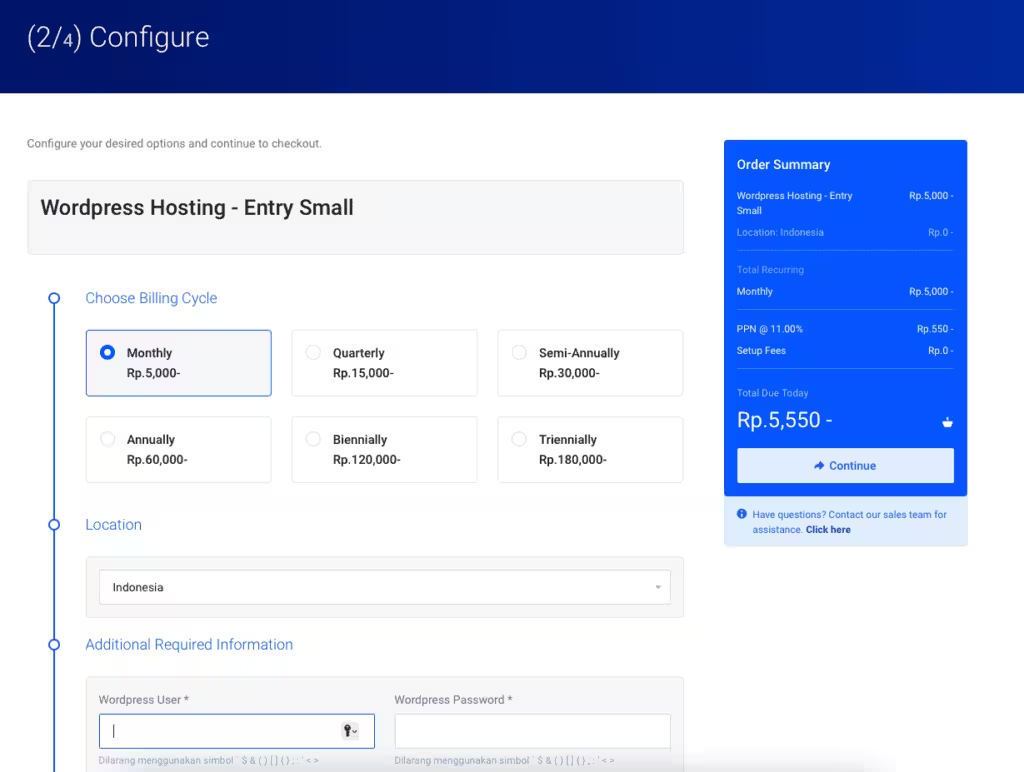
Masih pada tahapan ini, selain bisa mengubah biaya paket layanan, kita juga dapat mengatur lokasi negara, nama pengguna dan kata sandi yang nantinya akan digunakan untuk masuk ke dasbor WordPress. Hal ini sangat penting karena kita akan kesulitan masuk apabila asal-asalan memasukkan nama pengguna dan kata sandinya.
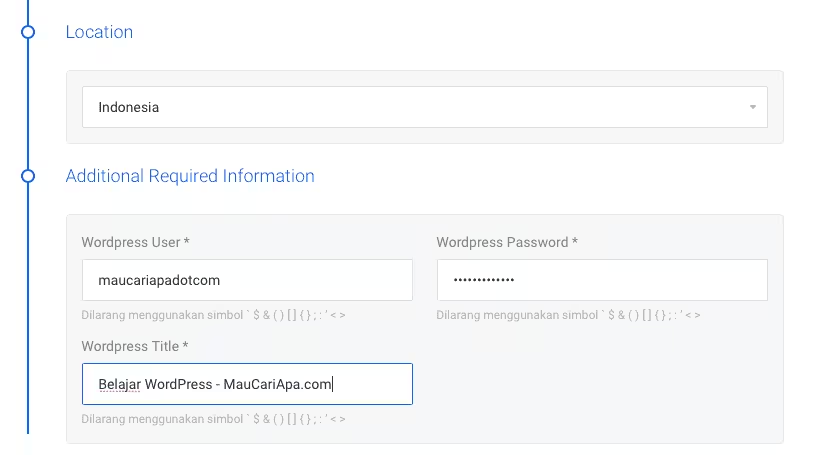
Review & checkout
Setelah semuanya diisi dengan benar, selanjutnya kita akan memeriksa kembali data yang sudah dimasukkan.
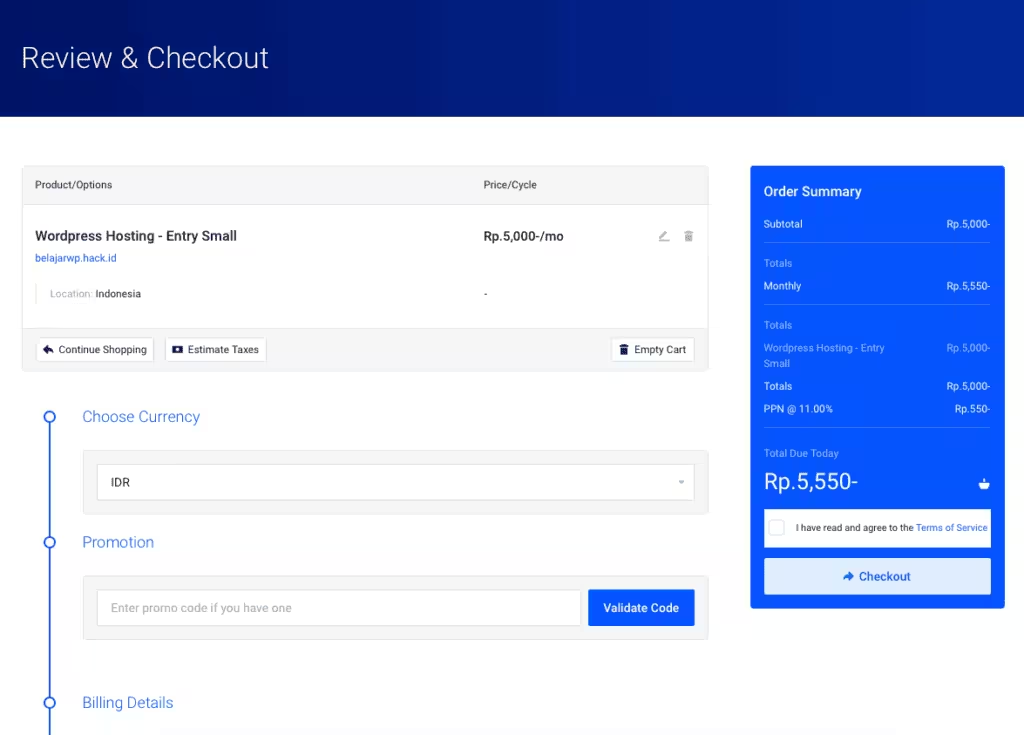
Jangan lupa untuk mengisi informasi billing seperti nama lengkap, email, alamat dan nomor telepon. Data ini juga akan digunakan untuk identitas akun di IDCloudHost.
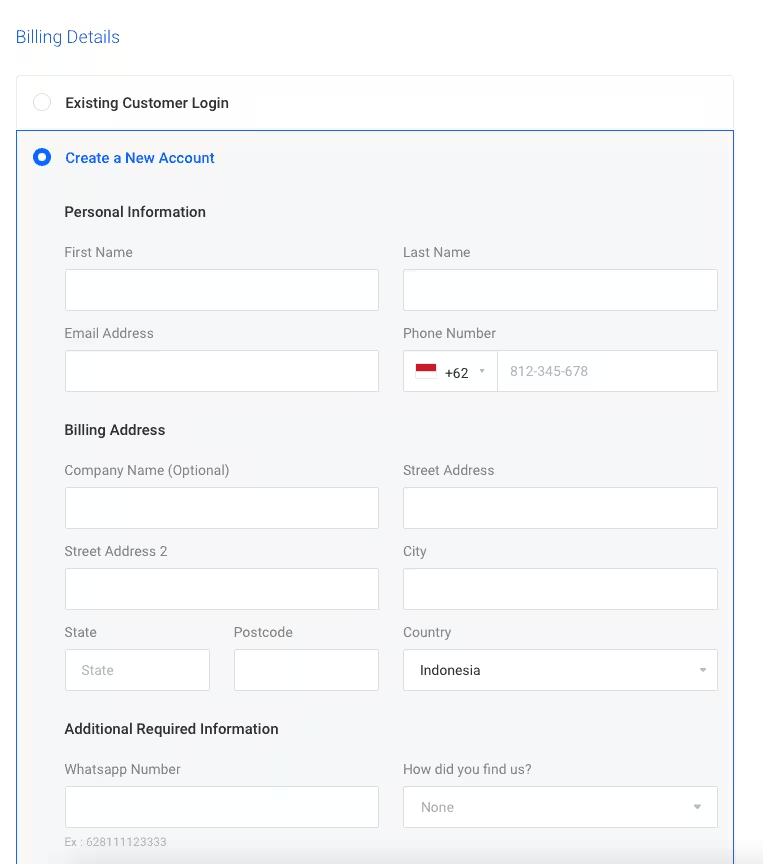
Setelah mengisi identitas, pilih opsi pembayaran seperti dibawah ini
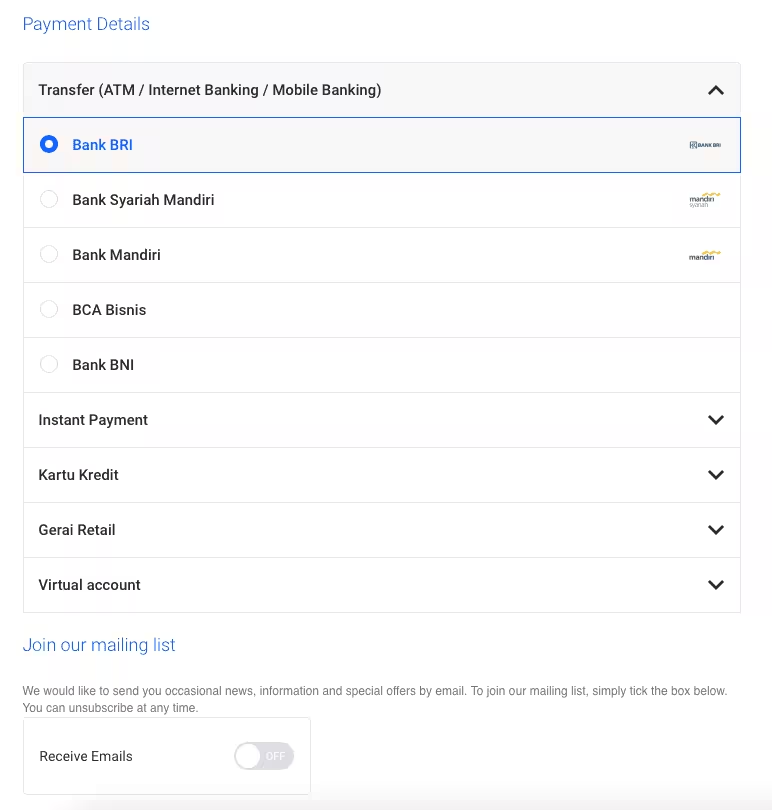
Karena kita menggunakan instant payment/e-wallet, jadi kita tidak perlu menggunakan opsi pembayaran diatas. Kita hanya perlu melanjutkan pembayaran dengan mengklik tombol Checkout.
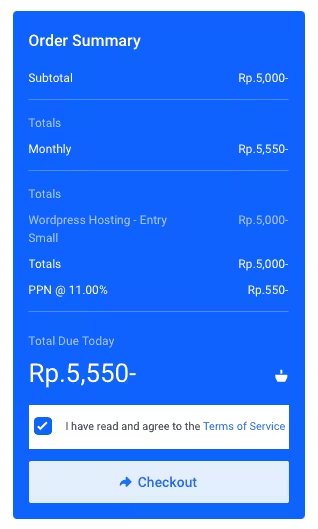
Sistem akan melanjutkan pembayaran dan mengarahkannya ke website Dana, karena kita memilih e-wallet Dana.
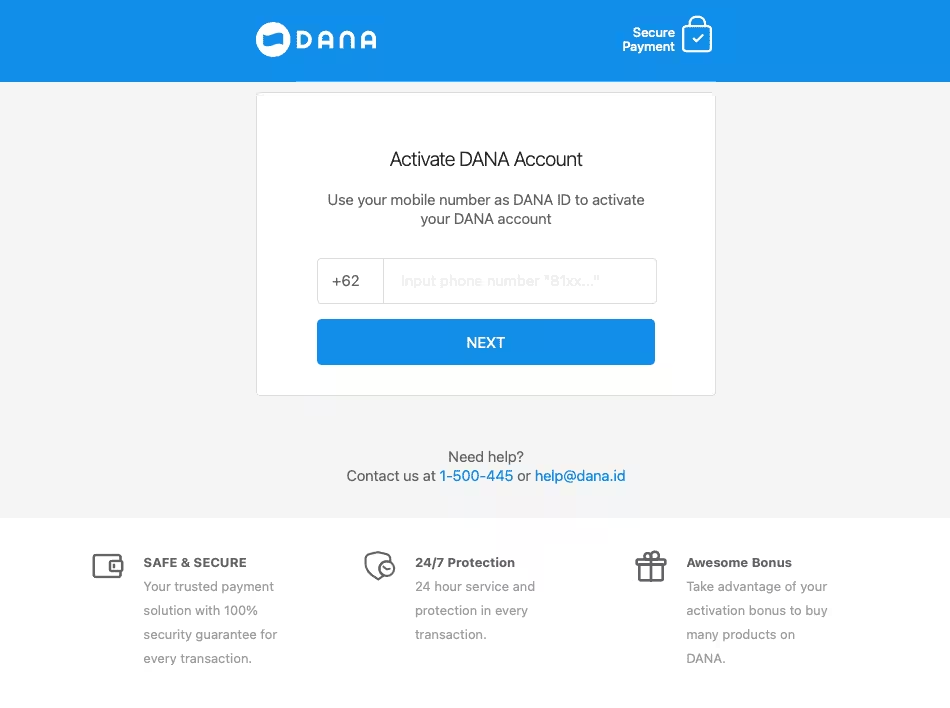
Isi nomor handphone dan PIN kita, untuk mengonfirmasi kepemilikan nomor yang kita masukkan tadi.
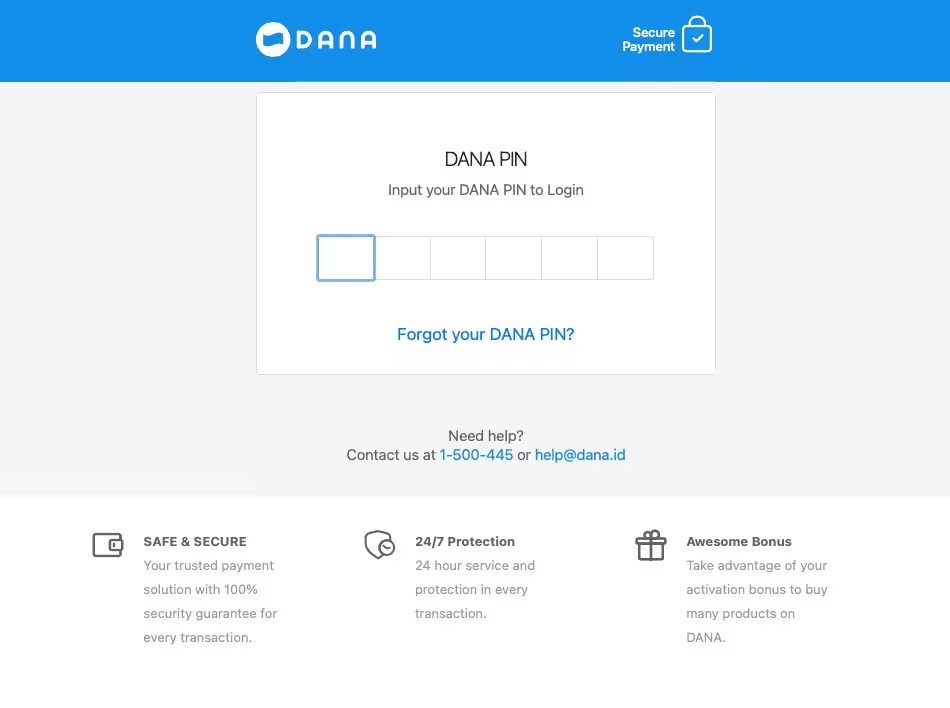
Setelah memasukkan PIN, selesaikan pembayaran.
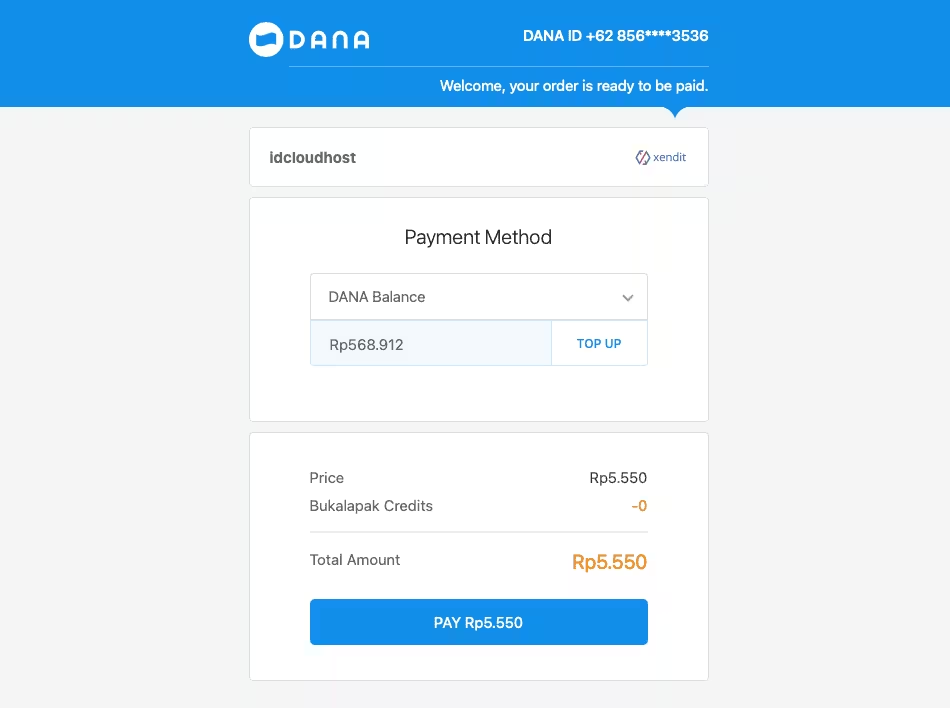
Bayarkan sesuai nominal yang tertera di layar, jangan lupa masukkan PIN. Sistem dana akan mengonfirmasi pembayaran kemudian kita akan diarahkan kembali ke website IDCloudHost.
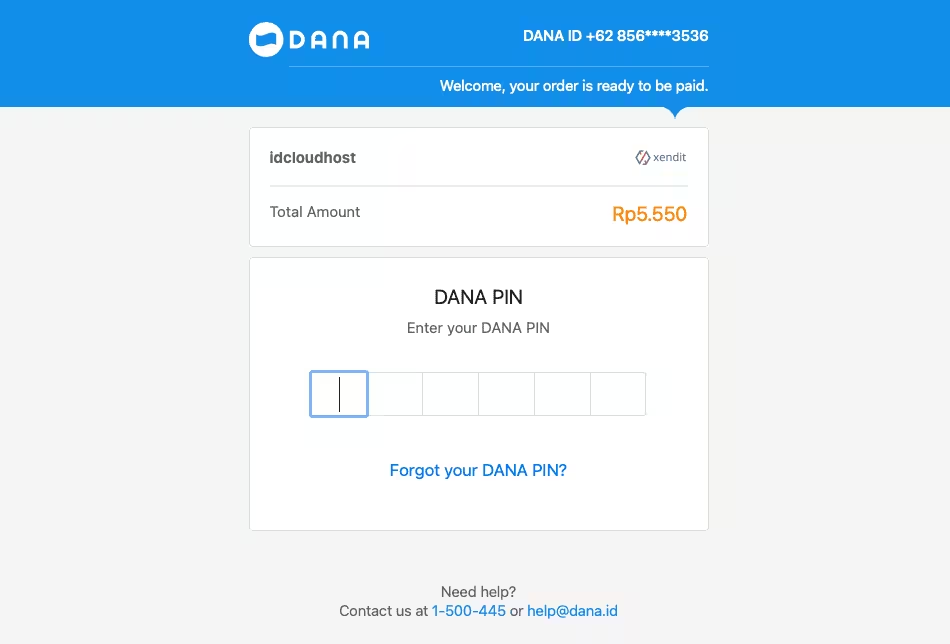
Setelah memasukkan PIN dengan benar, sistem akan menampilkan pembayar sukses di layar.
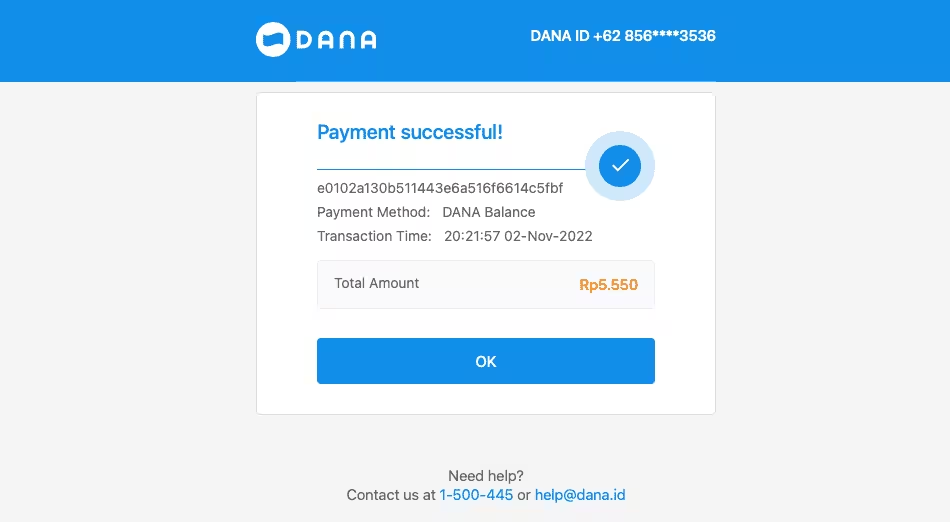
IDCloudHost akan menerima pembayaran kita secara otomatis karena kita menggunakan opsi pembayaran instant payment melalui e-wallet Dana, jadi kita tidak perlu melakukan konfirmasi pembayaran kepada CS IDCloudHost.
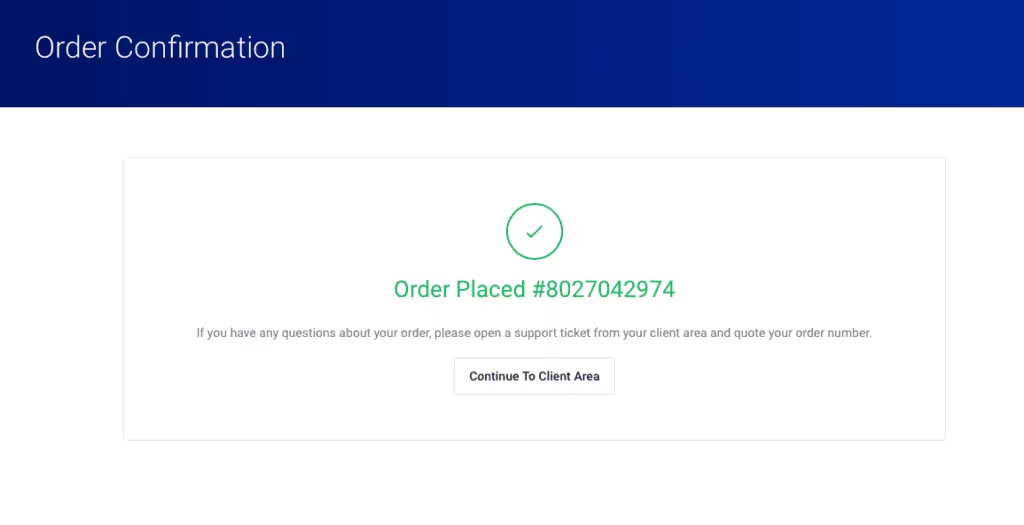
Klik tombol Continue To Client Area untuk masuk dasbor pengguna di IDCloudHost.
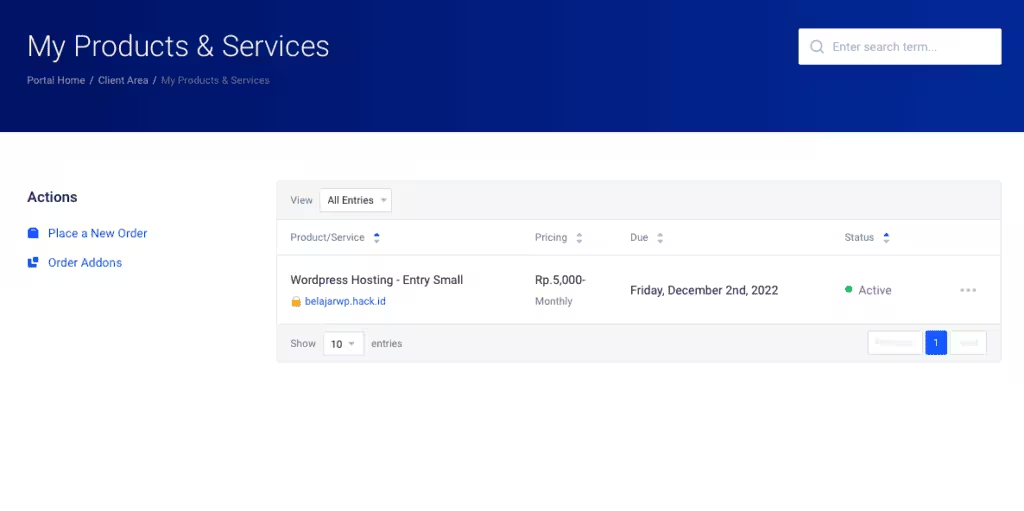
Notifikasi via Email
Notifikasi pembayaran, aktivasi akun, informasi nama pengguna dan kata sandi yang tadi telah kita buat akan dikirimkan melalui email yang digunakan pada saat mengisi Billing Information. Jadi pastikan semua data yang kita masukkan benar agar terhindar dari masalah login ke website ataupun dasbor IDCloudHost.
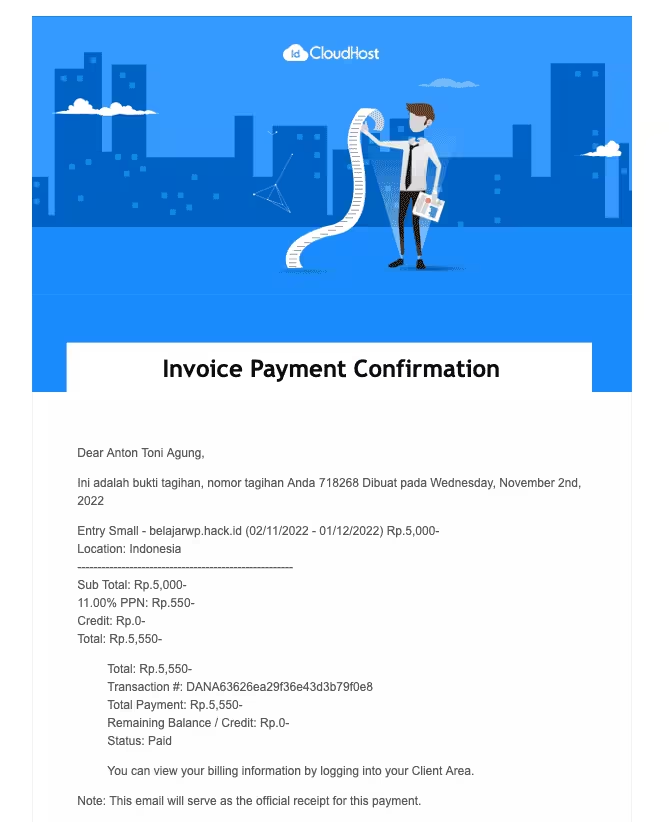
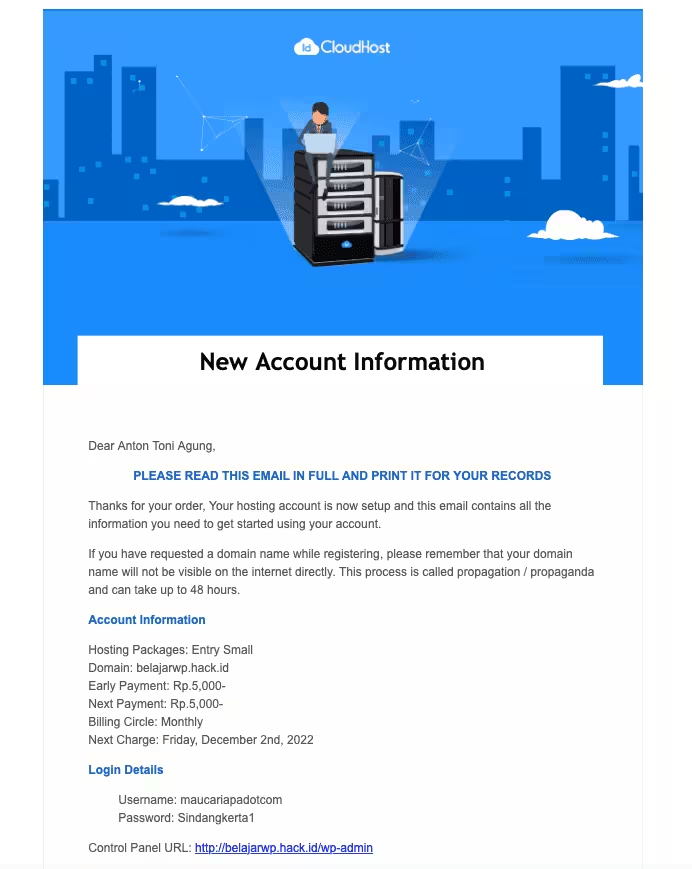
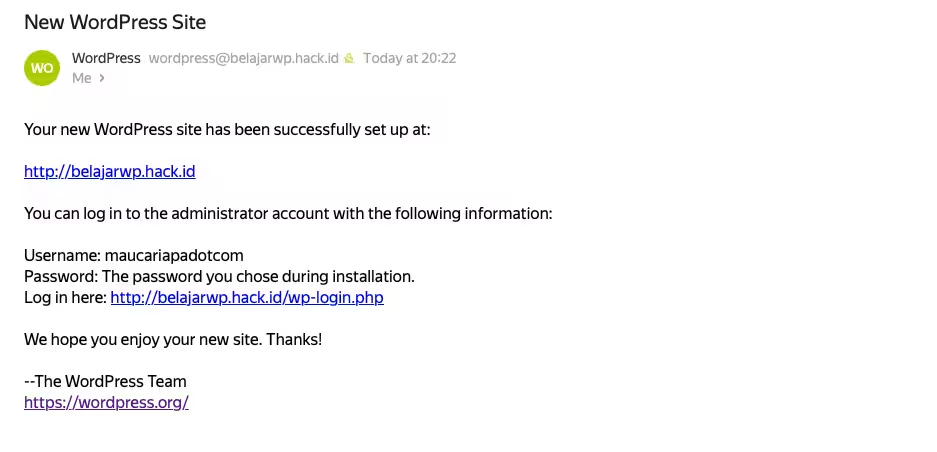
Pengujian
Setelah selesai memasang situs WordPress dan melakukan konfigurasi nama pengguna beserta kata sandi. Langkah selanjutnya yaitu melakukan pengujian pada website yang telah kita buat tadi.
Untuk mengakses website WordPress yang telah kita buat, cukup ketik alamat website pada browser; pada artikel ini saya menggunakan alamat belajarwp.hack.id.
Berikut tangkapan layar website belajarwp.hack.id yang telah dibuat.
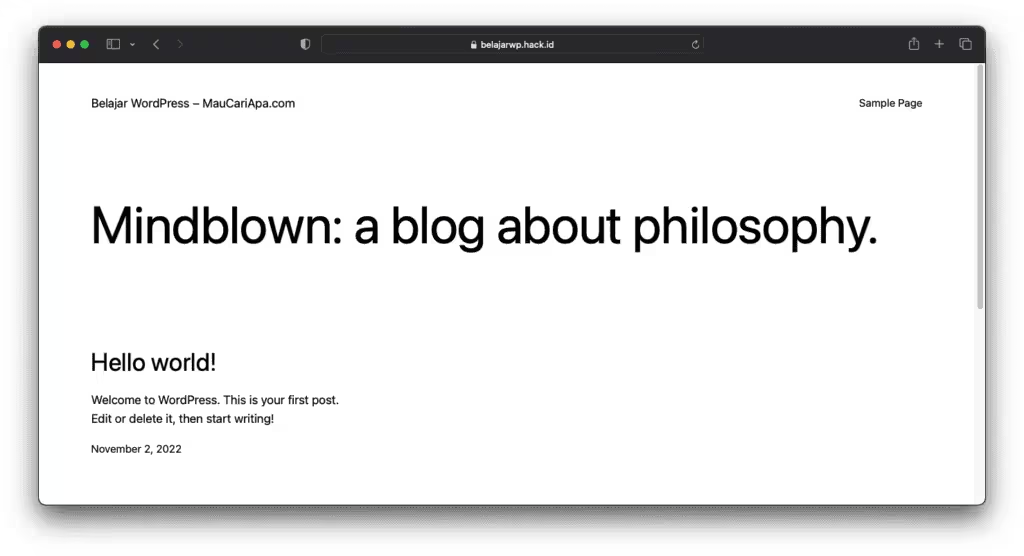
Tampilan websitenya masih default bawaan WordPress, tema yang digunakan adalah Twenty Twenty Three (tema default terbaru WordPress).
Sedangkan untuk masuk ke dasbor WordPress, kita cukup menambahkan wp-admin pada bagian akhir domain menjadi belajarwp.hack.id/wp-admin.
Setelah mengetik alamat tadi, kita akan diarahkan ke halaman login dasbor WordPress.
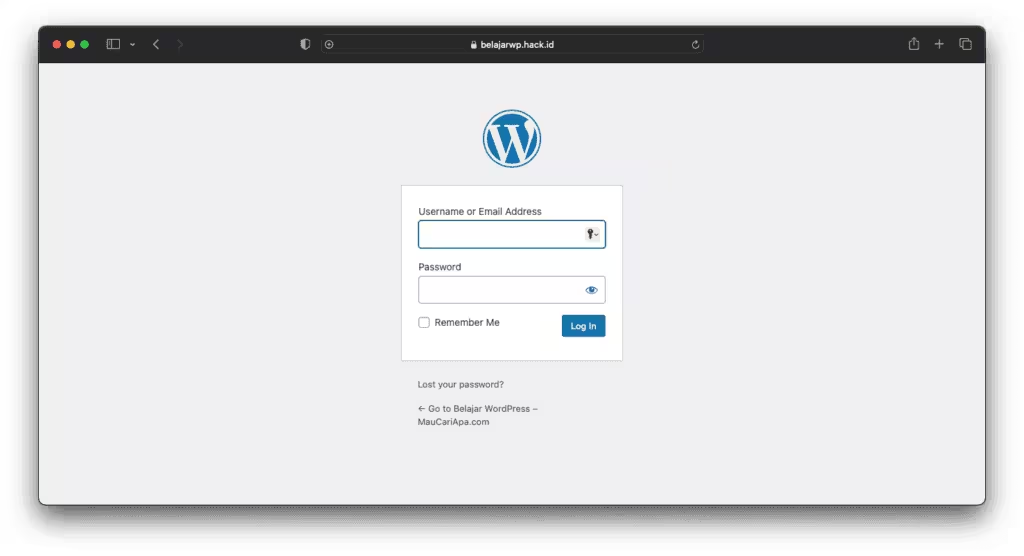
Pada halaman login, kita masukkan nama pengguna dan kata sandi yang kita tentukan pada saat pembuatan website. Kita akan diarahkan ke dasbor WordPress.
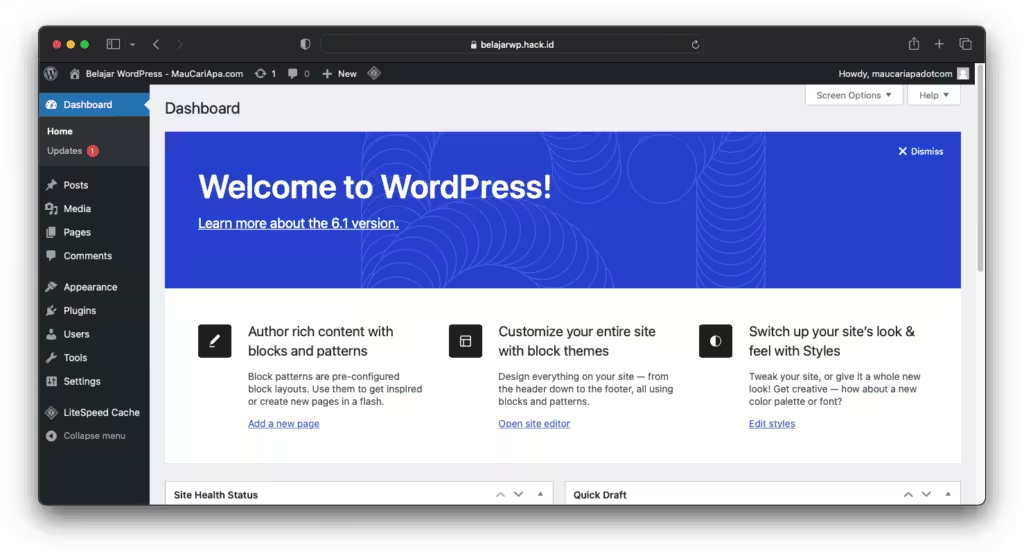
Setelah berhasil masuk ke dasbor WordPress, kita dapat mengganti tema, menambah/menghapus plugin atau membuat dan mengelola artikel.
Penutup
Setelah kita melakukan pemesanan dan pembayaran, kita tinggal mengelola website yang telah kita buat. Untuk petunjuk bagaimana cara mengelola website kita baik dari tema, plugin maupun artikel akan dibahas pada postingan lain.
Selain dari paket WP Hosting, IDCloudHost juga memiliki layanan lain seperti Cloud Hosting (shared) maupun VPS dan dedicated server. Selain itu, tersedia juga shared hosting yang menggunakan cPanel dan Plesk. Pilihan untuk menggunakan layanan yang mana saya kembalikan pada kebutuhan dan pilihan pembaca.
Artikel ini tersedia berkat dukungan Lita Purnama
Dan para kontributor lainnya yang mendukung MauCariApa.com.
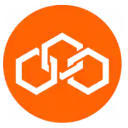
seedbacklinkMarketplace backlink terbesar dan terpercaya di Indonesia
Marketplace backlink terbesar dan terpercaya di Indonesia
Diskusi & Komentar
Panduan Komentar
- • Gunakan bahasa yang sopan dan konstruktif
- • Hindari spam, promosi, atau link yang tidak relevan
- • Komentar akan terus dipantau secara berkala